wps插入截图 在WPS中如何进行屏幕截图插入
更新时间:2025-04-07 15:49:25作者:jiang
在使用WPS时,经常需要进行屏幕截图插入来更直观地展示内容,WPS提供了便捷的截图工具,让用户可以轻松地捕捉屏幕上的任何内容,并将其插入到文档中。通过简单的操作,不仅可以快速完成截图,还可以对截图进行编辑和调整,让文档更具可读性和吸引力。在WPS中进行屏幕截图插入,让办公工作变得更高效和便捷。
步骤如下:
1.打开wps文字处理系统,进入它的工作界面;
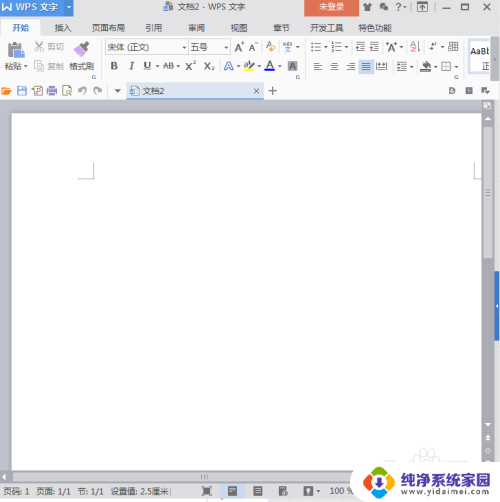
2.在菜单栏中找到插入菜单,点击它;
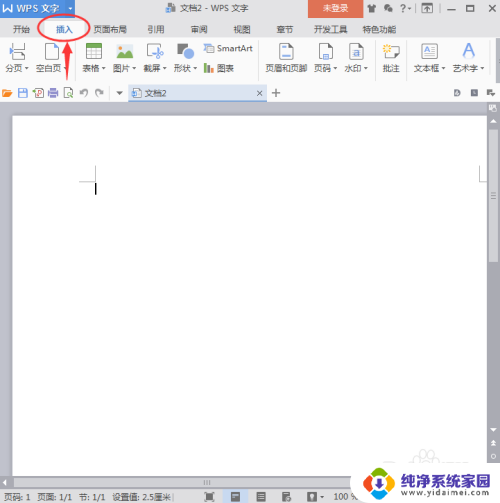
3.紧接着在出现的工具中找到并点击截屏;
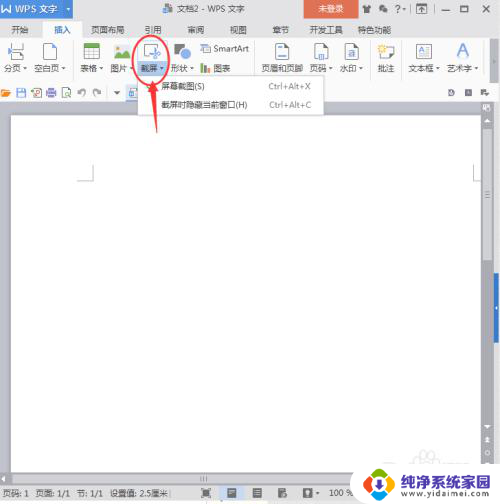
4.鼠标就变成了十字形,处于截屏状态;
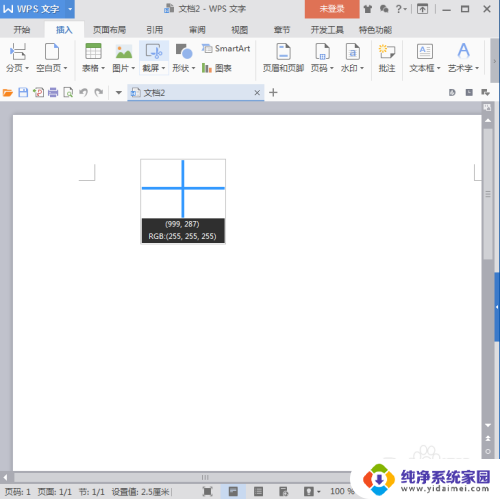
5.在需要截屏的地方按住鼠标左键不放,拖动鼠标选择好截屏的范围;
6.选择好后按截图工具中的对勾完成截屏;
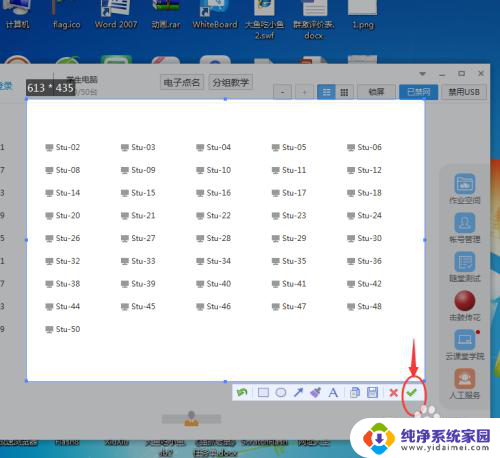
7.刚才截取的图片就自动插入到了wps中,要插入多大就选择多大。非常简便高效。
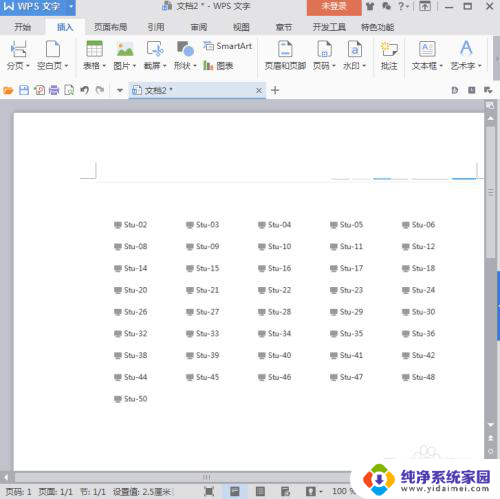
以上就是wps插入截图的全部内容,有需要的用户就可以根据小编的步骤进行操作了,希望能够对大家有所帮助。
- 上一篇: 小米手环怎么更改时间 小米手环怎么调时钟
- 下一篇: 小米息屏断网 手机息屏后无法连接网络怎么办
wps插入截图 在WPS中如何进行屏幕截图插入相关教程
- wps如何插入在线地图 wps如何在ppt中插入在线地图
- wps截图保存在哪里 在WPS中如何截屏并将截图保存为图片
- wps如何将图清晰的满屏插入 wps如何将图片设置为满屏插入
- wps如何插入word文档 wps如何在word文档中插入图片
- wps怎么插入折线图 wps怎么在文档中插入折线图
- wps怎么在插入的图片上插入表格 wps如何在插入的图片上插入表格
- wps如何插入直方图 wps如何利用图表功能插入直方图
- wps如何插入两个图片水印 wps如何同时插入两个图片水印
- wps怎么样插入图片 wps怎么样插入图片到文档中
- wps在图片中插入文字 wps如何在图片中添加文字
- 笔记本开机按f1才能开机 电脑每次启动都要按F1怎么解决
- 电脑打印机怎么设置默认打印机 怎么在电脑上设置默认打印机
- windows取消pin登录 如何关闭Windows 10开机PIN码
- 刚刚删除的应用怎么恢复 安卓手机卸载应用后怎么恢复
- word用户名怎么改 Word用户名怎么改
- 电脑宽带错误651是怎么回事 宽带连接出现651错误怎么办